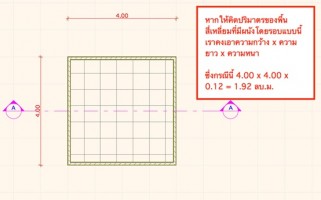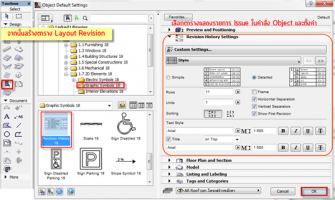การเขียนแบบเพื่อสื่อสารระหว่างแต่ละฝ่ายที่ทำงานร่วมกัน ในบางครั้งด้วยความซับซ้อนของข้อมูลอาจทำให้เกิดความลำบากในการทำความเข้าใจ ดังนั้นเพื่อความเข้าใจที่ตรงและสอดคล้องกันในกระบวนการทำงาน ลักษณะของแบบขยายที่เป็น 3มิติ จึงสามารถช่วยลดปัญหาความผิดพลาดในหลายๆ ด้านที่จะเกิดขึ้นได้ โดยเฉพาะอย่างยิ่งกับแบบที่สามารถระบุและแสดงรายละเอียดสัญลักษณ์ Vectorial Hatching พร้อม Surface material ซึ่งมีวิธีการทำไม่ยาก ดังนี้
ก่อนอื่นให้เรา Rendering ภาพ Perspective ในมุมมองที่ต้องการเตรียมไว้ก่อน โดยไปที่เมนูบาร์ เลือก Document > Creative Imaging > PhotoRendering Settings เลือก Scene ที่ต้องการ แล้วคลิกที่กล้องถ่ายภาพเพื่อทำการเรนเดอร์


จากนั้นสร้างภาพ 3D Document ในมุมมองเดียวกันกับภาพ Rendering ขึ้นมา โดยในส่วนของการตั้งค่า Model Display นั้น กำหนดให้ Cut Elements แสดงลาย Cut Fills และตั้งค่าเบอร์ปากกาตามที่ต้องการ ส่วนของ Cut Fill Background Pen เป็น Transparent และในส่วนของ Uncut Elements ให้แสดงผลเป็น Uniform Pens พร้อมตั้งค่า Uncut Surface เป็น Transparent ตามภาพ

จากนั้น เมื่อเรียบร้อยแล้วให้เรานำภาพ Rendering ที่สร้างเอาไว้มาซ้อนลงไป โดยกำหนด Display Order ของภาพเรนเดอร์เป็น Send to Back (ทำได้โดยการคลิกขวาบนภาพ Render เลือก Display Order)

สุดท้าย ปรับขนาดของภาพเรนเดอร์ให้เท่ากันกับ 3D Document ด้วยการคลิกเลือกภาพเรนเดอร์ แล้วคลิกที่จุดดำจุดใดก็ได้บนภาพเพื่อเปิดกล่องคำสั่ง Petpalette ขึ้นมา เลือกคำสั่ง Stretch



ด้วยวิธีการนี้ เราก็จะได้ภาพ 3มิติ ที่มีรายละเอียดของลายแฮทพร้อมลักษณะแมททีเรียล อีกทั้งยังสามารถใส่รายละเอียดdimension/annotation เพิ่มเติมลงไปให้งานสมบูรณ์มากยิ่งขึ้น
บทความโดย : A/E/C Group
– See more at: https://www.applicadthai.com/business/tips-tricks/%E0%B8%A7%E0%B8%B4%E0%B8%98%E0%B8%B5%E0%B8%81%E0%B8%B2%E0%B8%A3%E0%B8%AA%E0%B8%A3%E0%B9%89%E0%B8%B2%E0%B8%87%E0%B8%A0%E0%B8%B2%E0%B8%9E%E0%B8%A5%E0%B8%B2%E0%B8%A2%E0%B9%80%E0%B8%AA%E0%B9%89%E0%B8%99-3-%E0%B8%A1%E0%B8%B4%E0%B8%95%E0%B8%B4-%E0%B8%9E%E0%B8%A3%E0%B9%89%E0%B8%AD%E0%B8%A1%E0%B8%A5%E0%B8%B2%E0%B8%A2%E0%B8%A7%E0%B8%B1%E0%B8%AA%E0%B8%94%E0%B8%B8#sthash.FnIC4f9g.dpuf